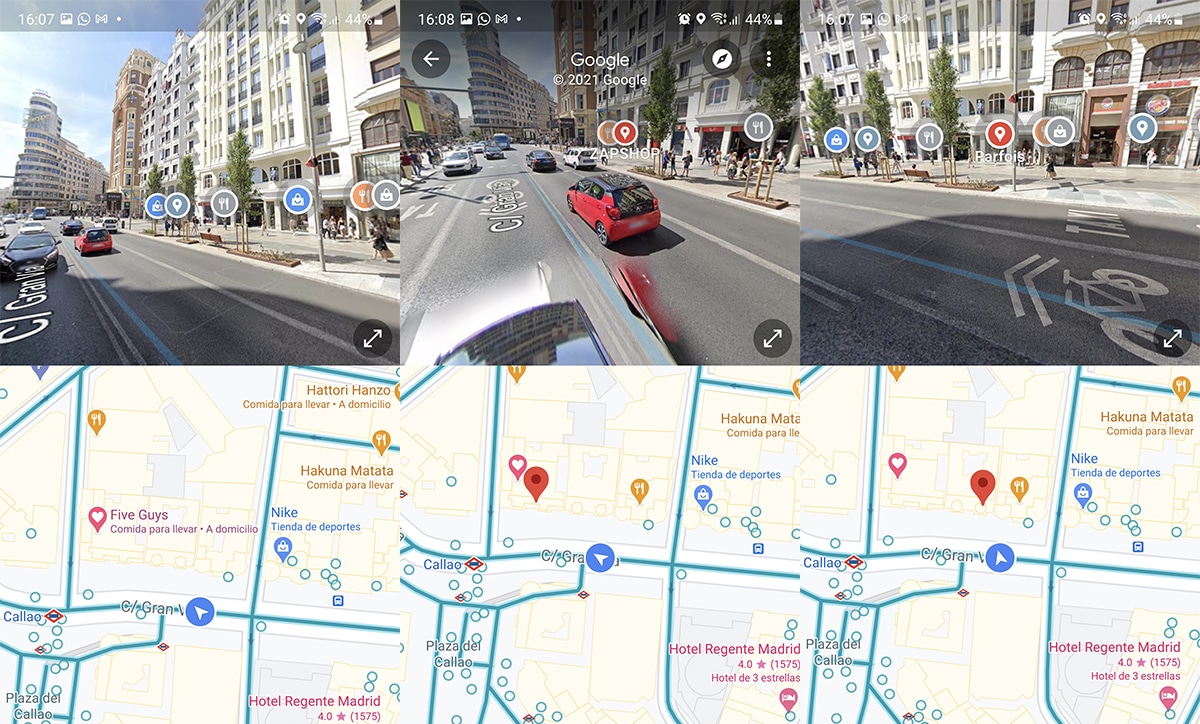
Street View on päivitetty Google Mapsissa uudella käyttöliittymällä jaettu näkymä kahdessa ja se antaa meille todellisen näkymän yläosassa, jotta kartta on alaosassa.
Kaikki yksi suuri uutuus katunäkymälle joka on yli 10 vuotta vanha ja jolla on planeettamme suurin visuaalinen tietokanta. Tehdään se tämän suuren uutuuden kanssa.
Google Maps -päivitys: kokemuksen parantaminen
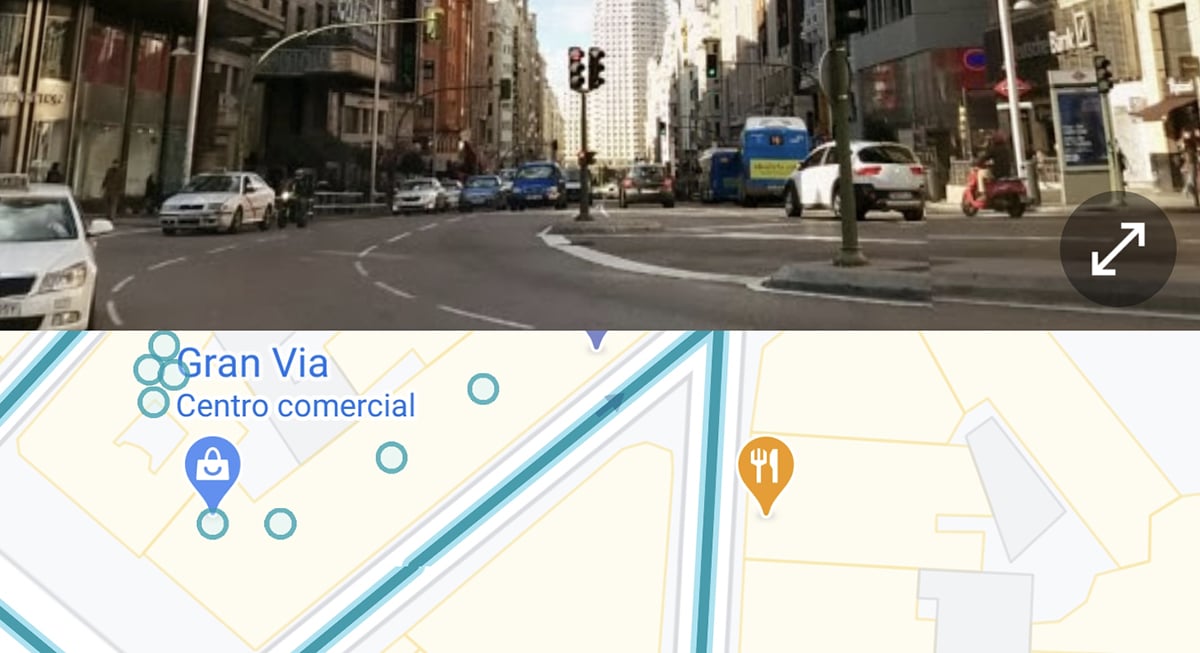
Päivitys Google Maps tuo mukanaan jaetun näytön Street View'ssa kahtena Androidissa. Tämä jaetun ruudun uusi käyttöliittymä Google Mapsissa syntyy, kun avaat Katunäkymän vapautettuamme tuon tunnelman, jonka me kaikki tiedämme.
Pitäisi mainita että Street View'n perinteisessä näkymässä, kun käynnistämme sen välilehdeltä Esimerkiksi yrityksen sijainti näkyy koko näytössä, joten tämä näkymä keskittyy paremmin auttamaan meitä, kun olemme Mapsin yleisessä karttanäkymässä.
Että näyttö jaettu kahteen osaan Google Mapsia ja Street View'taKartan alaosassa on kaikki siniset oppaat, ja käyttäjien ottamat Photo Sphere -kuvakkeet näkyvät valkoisella kärjellä. Voimme napsauttaa mitä tahansa hypätäksesi suoraan kyseiseen paikkaan.
Ja totuus on, että tämä jaettu näyttö parantaa omaa Street View -kokemustasi kun meillä on nuo nuolet, koska voimme tehdä suuren sotkun milloin tahansa.
Näytön jakaminen kahteen osaan Google Mapsissa
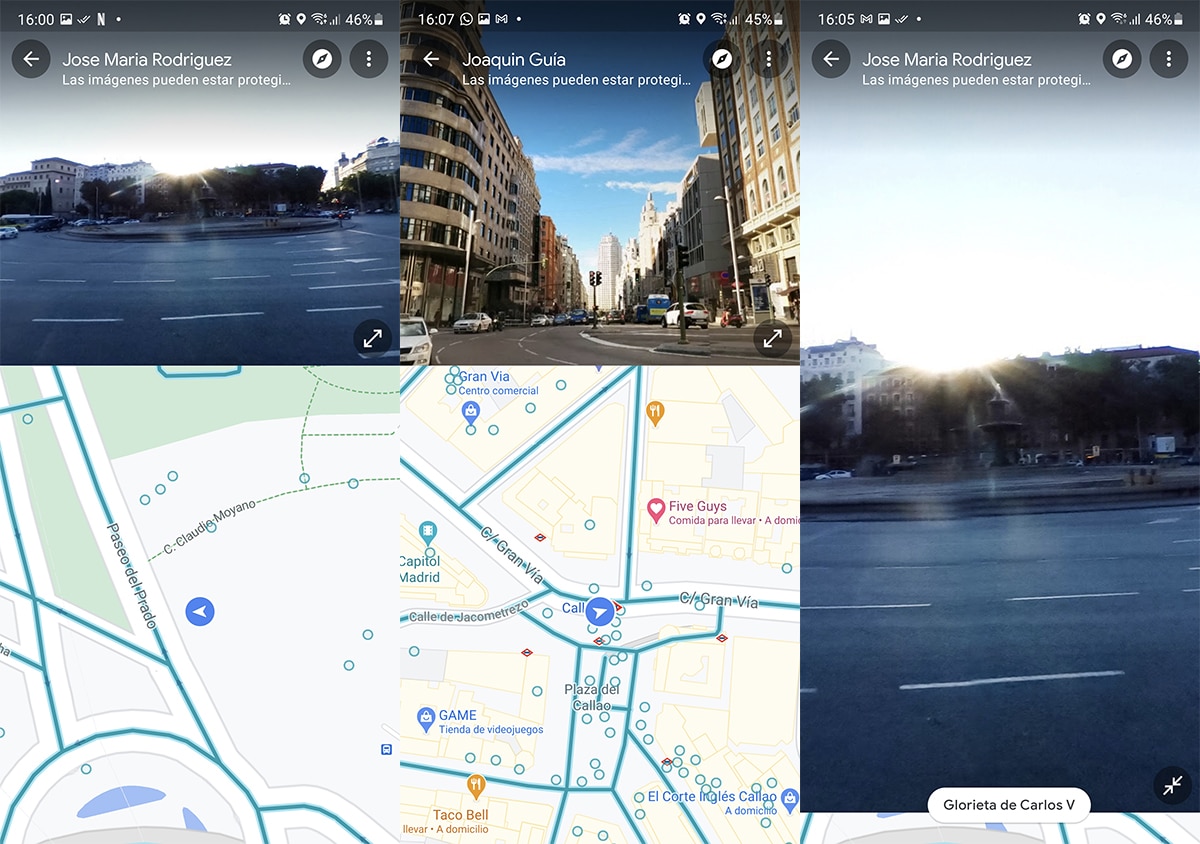
Tämän uuden Mapsin ominaisuuden avulla voimme hyödyntää karttojen, sekä ylänäkymän että katunäkymän, selaus- ja käyttökokemusta sillä täydennetyllä todellisuudella, joka ohjaa meidät sivustolle oppaiden avulla. Eli tasainen kun näkymä on jaettu kahteen osaan, voimme "puristaa" näyttöä suurentaa tai vähentää alueen näkyvyyttä.
Se on kuin jaetun ruudun moniajo, joka meillä on ollut muutamille Android-versioille, mutta yhdessä sovelluksessa, kuten Google Maps. Voi suurenna ja pienennä aluetta tai liiku vain sivuja pitkin löytääksemme meidät paremmin.
kuten jos vedämme niitä ympyröitä tai kuplia, jotka näemme alareunassa, pääsemme niihin FotoEsfera-kuviin, jotka laajentavat näköä melkein 360 asteeseen.
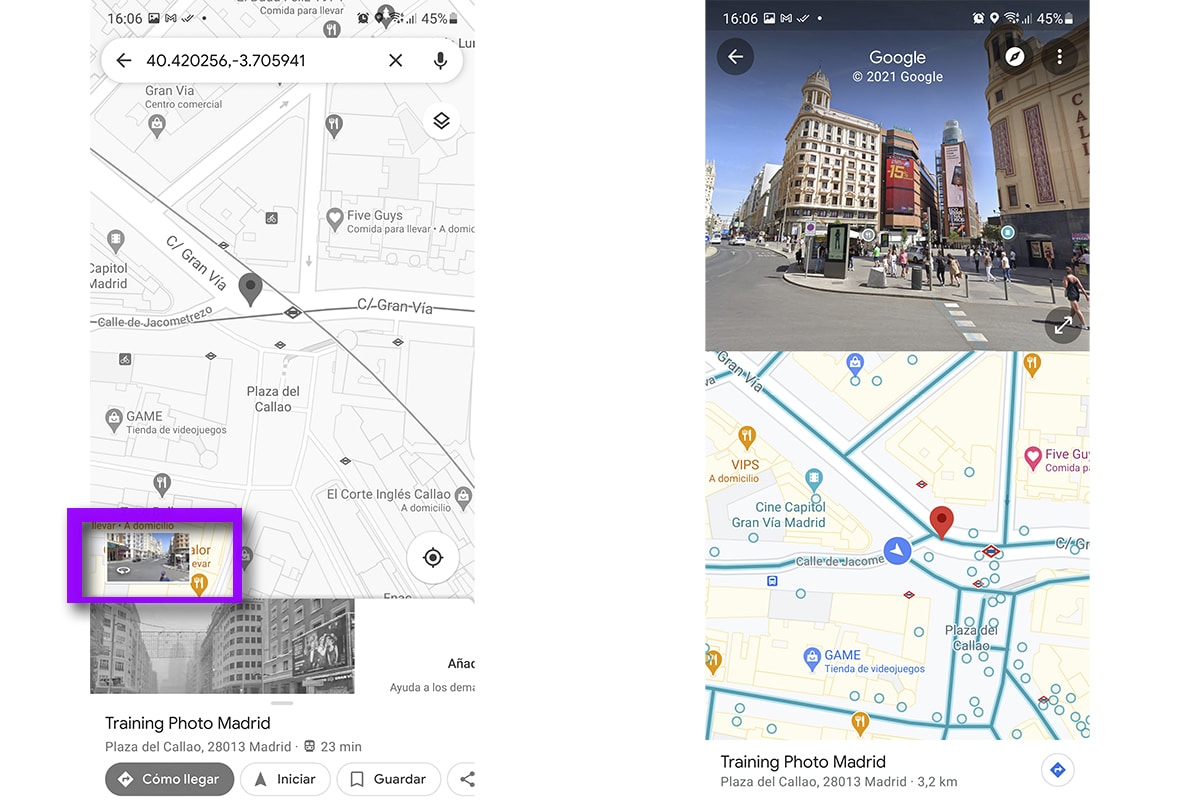
Näin aktivoimme jaetun näytön Google Mapsissa:
- Käynnistimme Google Mapsin
- Menemme pääkarttaan ja teemme pitkä painallus sivustolla johon haluamme navigoida tai tutkia sovelluksesta
- Ilmestyy sijainti ja pikkukuvanäkymä Vasemmassa alakulmassa
- Napsauta sitä ja jaettu näkymä käynnistetään näytön Google Mapsissa
- Nyt voimme napsauttaa yhtä tai toista tarpeen mukaan
Voimme poistu vasemmalla olevalla ilmaisupainikkeella sijaitsevat yläosassa ja jopa jakavat sijainnit toiselta puolelta kolmen pisteen painikkeella.
Toinen tämän jaetun näytön uutuuden kohokohdista on, että aiomme napsauttaa samoja laitoksia tai näkyviä paikkoja Street View'n lisätyn todellisuuden näkymässä. Näet sijaintien kuvakkeet napsauttamaan ja käynnistämään laitoksen pienoiskuvan joistakin sen tärkeimmistä tiedoista.
Tämä Google Maps -päivitys (älä missaa tätä, joka antaa meille mahdollisuuden tehdä tämä utelias asia) jaetun näytön ja Street View -ohjelman kanssa käynnistetään palvelinpuolelta Android-käyttäjille; eikä iOS: n tiedoista tiedetä mitään, joten voit nauttia samalla kun on totta, että työpöytä on pystynyt jakamaan näytön täydellisemmän kokemuksen saamiseksi.
Kuinka hyvä .. Valtavat uutiset .. Aion päivittää .. Kiitos paljon tiimille